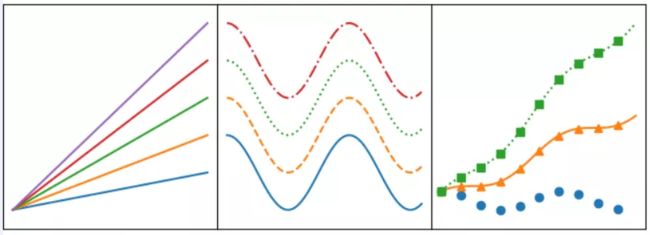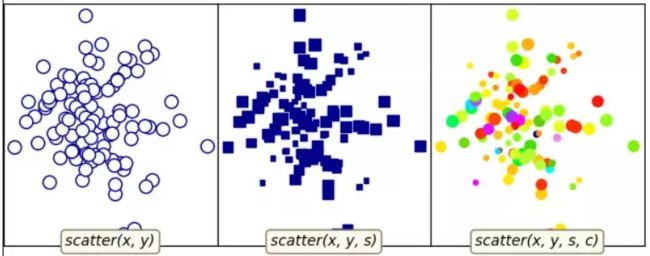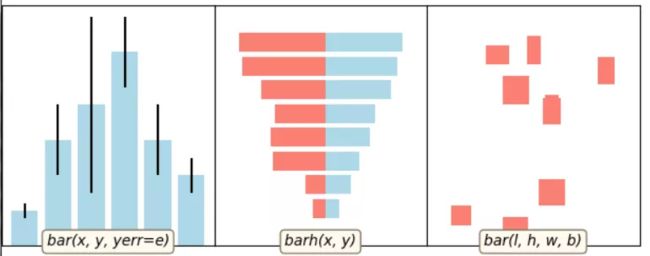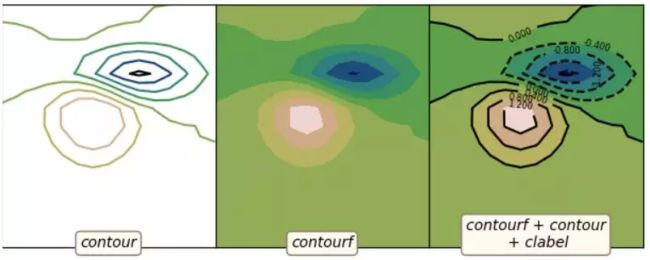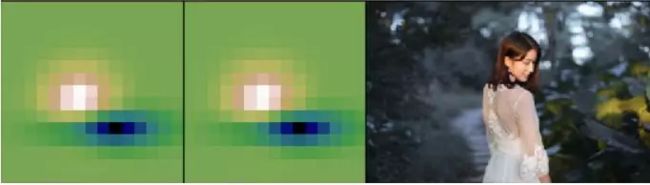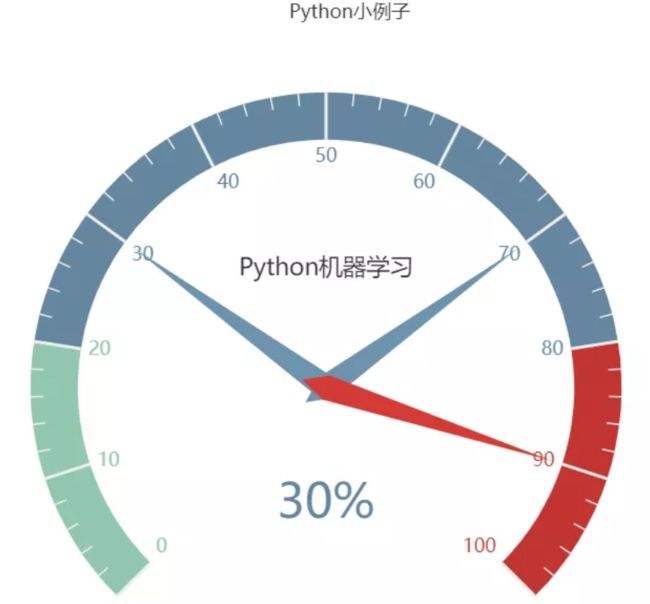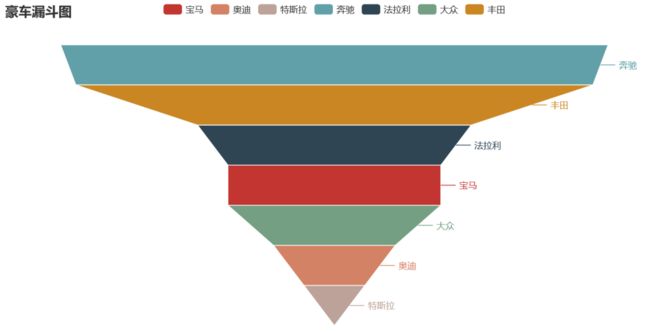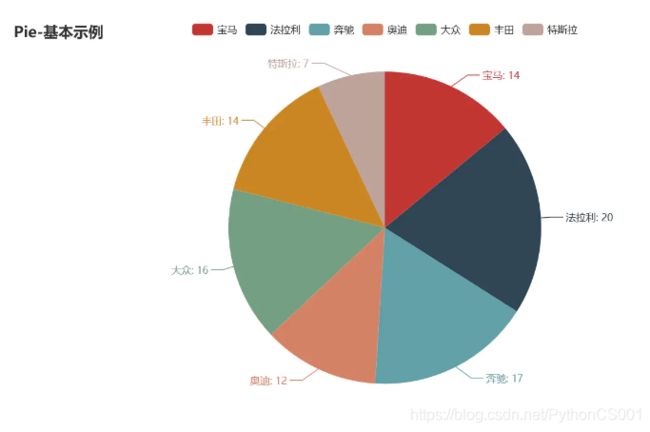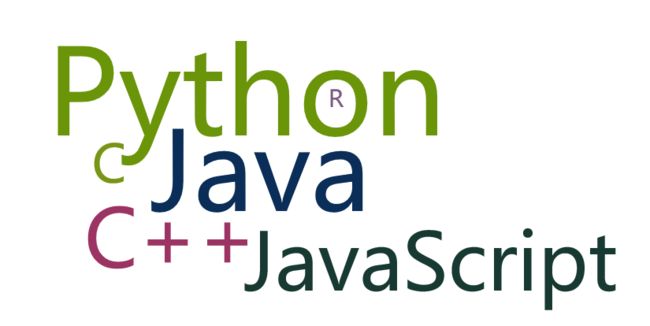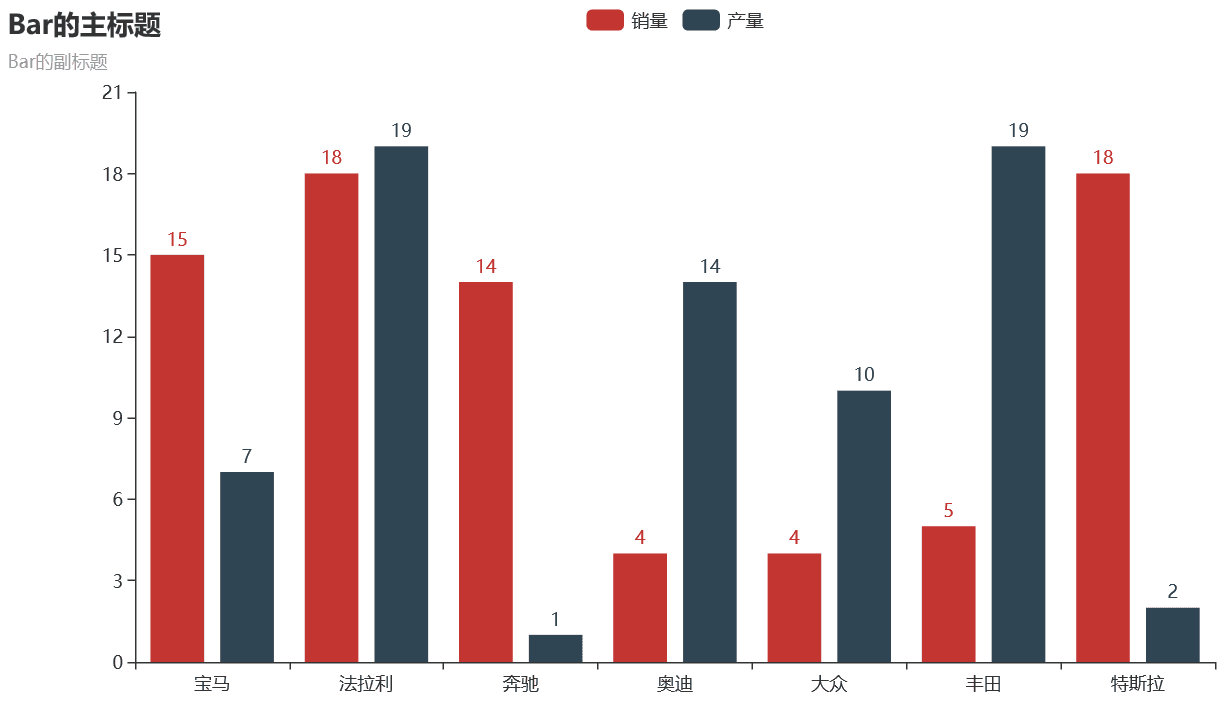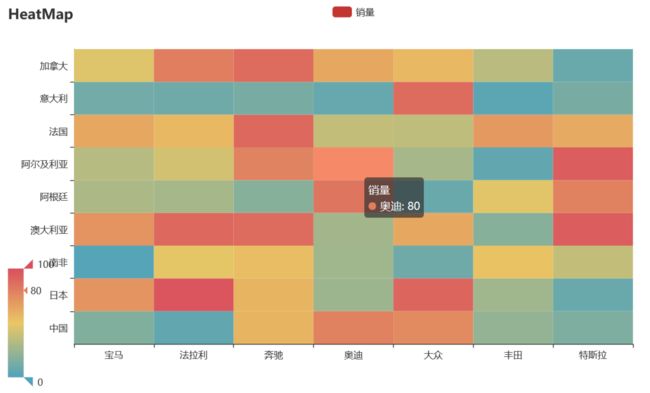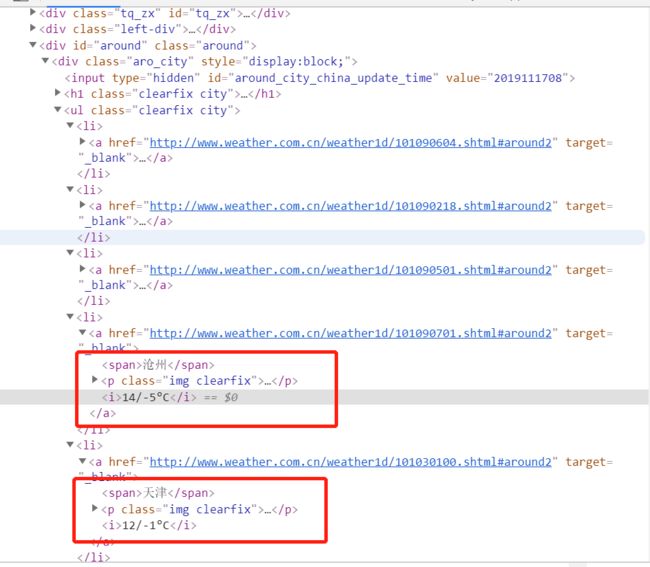挑战全网目前最全python例子(附源码),独此一家,经典值得收藏!!!(五):Python绘图,Python实战
上一篇:挑战全网目前最全python例子(附源码),独此一家,经典值得收藏!!!(四):Python利器
七、Python画图
Python常用的绘图工具包括:matplotlib, seaborn, plotly等,以及一些其他专用于绘制某类图如词云图等的包,描绘绘图轨迹的turtle包等。本章节将会使用一些例子由易到难的阐述绘图的经典小例子,目前共收录10个。
1 turtle绘制奥运五环图
turtle绘图的函数非常好用,基本看到函数名字,就能知道它的含义,下面使用turtle,仅用15行代码来绘制奥运五环图。
1 导入库
import turtle
复制代码
免费领取Python自动化学习资料 工具,面试宝典面试技巧,加QQ群,785128166,群内还会大佬技术交流2 定义画圆函数
def drawCircle(x,y,c='red'):
p.pu()# 抬起画笔
p.goto(x,y) # 绘制圆的起始位置
p.pd()# 放下画笔
p.color(c)# 绘制c色圆环
p.circle(30,360) #绘制圆:半径,角度
复制代码
免费领取Python自动化学习资料 工具,面试宝典面试技巧,加QQ群,785128166,群内还会大佬技术交流
3 画笔基本设置
p = turtle
p.pensize(3) # 画笔尺寸设置3
复制代码
免费领取Python自动化学习资料 工具,面试宝典面试技巧,加QQ群,785128166,群内还会大佬技术交流4 绘制五环图
调用画圆函数
drawCircle(0,0,'blue')
drawCircle(60,0,'black')
drawCircle(120,0,'red')
drawCircle(90,-30,'green')
drawCircle(30,-30,'yellow')
p.done()
复制代码结果:
[图片上传失败...(image-7c479f-1577689175382)]
2 turtle绘制漫天雪花
导入模块
导入 turtle库和 python的 random
import turtle as p
import random
复制代码绘制雪花
def snow(snow_count):
p.hideturtle()
p.speed(500)
p.pensize(2)
for i in range(snow_count):
r = random.random()
g = random.random()
b = random.random()
p.pencolor(r, g, b)
p.pu()
p.goto(random.randint(-350, 350), random.randint(1, 270))
p.pd()
dens = random.randint(8, 12)
snowsize = random.randint(10, 14)
for _ in range(dens):
p.forward(snowsize) # 向当前画笔方向移动snowsize像素长度
p.backward(snowsize) # 向当前画笔相反方向移动snowsize像素长度
p.right(360 / dens) # 顺时针移动360 / dens度
复制代码绘制地面
def ground(ground_line_count):
p.hideturtle()
p.speed(500)
for i in range(ground_line_count):
p.pensize(random.randint(5, 10))
x = random.randint(-400, 350)
y = random.randint(-280, -1)
r = -y / 280
g = -y / 280
b = -y / 280
p.pencolor(r, g, b)
p.penup() # 抬起画笔
p.goto(x, y) # 让画笔移动到此位置
p.pendown() # 放下画笔
p.forward(random.randint(40, 100)) # 眼当前画笔方向向前移动40~100距离
复制代码主函数
def main():
p.setup(800, 600, 0, 0)
# p.tracer(False)
p.bgcolor("black")
snow(30)
ground(30)
# p.tracer(True)
p.mainloop()
main()
复制代码动态图结果展示:
图片失效了~抱歉
3 wordcloud词云图
import hashlib
import pandas as pd
from wordcloud import WordCloud
geo_data=pd.read_excel(r"../data/geo_data.xlsx")
print(geo_data)
# 0 深圳
# 1 深圳
# 2 深圳
# 3 深圳
# 4 深圳
# 5 深圳
# 6 深圳
# 7 广州
# 8 广州
# 9 广州
words = ','.join(x for x in geo_data['city'] if x != []) #筛选出非空列表值
wc = WordCloud(
background_color="green", #背景颜色"green"绿色
max_words=100, #显示最大词数
font_path='./fonts/simhei.ttf', #显示中文
min_font_size=5,
max_font_size=100,
width=500 #图幅宽度
)
x = wc.generate(words)
x.to_file('../data/geo_data.png')
复制代码[图片上传失败...(image-78330d-1577689175382)]
4 plotly画柱状图和折线图
#柱状图+折线图
import plotly.graph_objects as go
fig = go.Figure()
fig.add_trace(
go.Scatter(
x=[0, 1, 2, 3, 4, 5],
y=[1.5, 1, 1.3, 0.7, 0.8, 0.9]
))
fig.add_trace(
go.Bar(
x=[0, 1, 2, 3, 4, 5],
y=[2, 0.5, 0.7, -1.2, 0.3, 0.4]
))
fig.show()
复制代码图片上传失败~
5 seaborn热力图(免费领取Python自动化学习资料 工具,面试宝典面试技巧,加QQ群,785128166,群内还会大佬技术交流)
# 导入库
import seaborn as sns
import pandas as pd
import numpy as np
import matplotlib.pyplot as plt
# 生成数据集
data = np.random.random((6,6))
np.fill_diagonal(data,np.ones(6))
features = ["prop1","prop2","prop3","prop4","prop5", "prop6"]
data = pd.DataFrame(data, index = features, columns=features)
print(data)
# 绘制热力图
heatmap_plot = sns.heatmap(data, center=0, cmap='gist_rainbow')
plt.show()
复制代码
6 matplotlib折线图
模块名称:example_utils.py,里面包括三个函数,各自功能如下:
import matplotlib.pyplot as plt
# 创建画图fig和axes
def setup_axes():
fig, axes = plt.subplots(ncols=3, figsize=(6.5,3))
for ax in fig.axes:
ax.set(xticks=[], yticks=[])
fig.subplots_adjust(wspace=0, left=0, right=0.93)
return fig, axes
# 图片标题
def title(fig, text, y=0.9):
fig.suptitle(text, size=14, y=y, weight='semibold', x=0.98, ha='right',
bbox=dict(boxstyle='round', fc='floralwhite', ec='#8B7E66',
lw=2))
# 为数据添加文本注释
def label(ax, text, y=0):
ax.annotate(text, xy=(0.5, 0.00), xycoords='axes fraction', ha='center',
style='italic',
bbox=dict(boxstyle='round', facecolor='floralwhite',
ec='#8B7E66'))
复制代码
import numpy as np
import matplotlib.pyplot as plt
import example_utils
x = np.linspace(0, 10, 100)
fig, axes = example_utils.setup_axes()
for ax in axes:
ax.margins(y=0.10)
# 子图1 默认plot多条线,颜色系统分配
for i in range(1, 6):
axes[0].plot(x, i * x)
# 子图2 展示线的不同linestyle
for i, ls in enumerate(['-', '--', ':', '-.']):
axes[1].plot(x, np.cos(x) + i, linestyle=ls)
# 子图3 展示线的不同linestyle和marker
for i, (ls, mk) in enumerate(zip(['', '-', ':'], ['o', '^', 's'])):
axes[2].plot(x, np.cos(x) + i * x, linestyle=ls, marker=mk, markevery=10)
# 设置标题
# example_utils.title(fig, '"ax.plot(x, y, ...)": Lines and/or markers', y=0.95)
# 保存图片
fig.savefig('plot_example.png', facecolor='none')
# 展示图片
plt.show()
复制代码7 matplotlib散点图
对应代码:
"""
散点图的基本用法
"""
import numpy as np
import matplotlib.pyplot as plt
import example_utils
# 随机生成数据
np.random.seed(1874)
x, y, z = np.random.normal(0, 1, (3, 100))
t = np.arctan2(y, x)
size = 50 * np.cos(2 * t)**2 + 10
fig, axes = example_utils.setup_axes()
# 子图1
axes[0].scatter(x, y, marker='o', color='darkblue', facecolor='white', s=80)
example_utils.label(axes[0], 'scatter(x, y)')
# 子图2
axes[1].scatter(x, y, marker='s', color='darkblue', s=size)
example_utils.label(axes[1], 'scatter(x, y, s)')
# 子图3
axes[2].scatter(x, y, s=size, c=z, cmap='gist_ncar')
example_utils.label(axes[2], 'scatter(x, y, s, c)')
# example_utils.title(fig, '"ax.scatter(...)": Colored/scaled markers',
# y=0.95)
fig.savefig('scatter_example.png', facecolor='none')
plt.show()8 matplotlib柱状图
对应代码:
import numpy as np
import matplotlib.pyplot as plt
import example_utils
def main():
fig, axes = example_utils.setup_axes()
basic_bar(axes[0])
tornado(axes[1])
general(axes[2])
# example_utils.title(fig, '"ax.bar(...)": Plot rectangles')
fig.savefig('bar_example.png', facecolor='none')
plt.show()
# 子图1
def basic_bar(ax):
y = [1, 3, 4, 5.5, 3, 2]
err = [0.2, 1, 2.5, 1, 1, 0.5]
x = np.arange(len(y))
ax.bar(x, y, yerr=err, color='lightblue', ecolor='black')
ax.margins(0.05)
ax.set_ylim(bottom=0)
example_utils.label(ax, 'bar(x, y, yerr=e)')
# 子图2
def tornado(ax):
y = np.arange(8)
x1 = y + np.random.random(8) + 1
x2 = y + 3 * np.random.random(8) + 1
ax.barh(y, x1, color='lightblue')
ax.barh(y, -x2, color='salmon')
ax.margins(0.15)
example_utils.label(ax, 'barh(x, y)')
# 子图3
def general(ax):
num = 10
left = np.random.randint(0, 10, num)
bottom = np.random.randint(0, 10, num)
width = np.random.random(num) + 0.5
height = np.random.random(num) + 0.5
ax.bar(left, height, width, bottom, color='salmon')
ax.margins(0.15)
example_utils.label(ax, 'bar(l, h, w, b)')
main()
复制代码9 matplotlib等高线图
对应代码:
import matplotlib.pyplot as plt
import numpy as np
from matplotlib.cbook import get_sample_data
import example_utils
z = np.load(get_sample_data('bivariate_normal.npy'))
fig, axes = example_utils.setup_axes()
axes[0].contour(z, cmap='gist_earth')
example_utils.label(axes[0], 'contour')
axes[1].contourf(z, cmap='gist_earth')
example_utils.label(axes[1], 'contourf')
axes[2].contourf(z, cmap='gist_earth')
cont = axes[2].contour(z, colors='black')
axes[2].clabel(cont, fontsize=6)
example_utils.label(axes[2], 'contourf + contour\n + clabel')
# example_utils.title(fig, '"contour, contourf, clabel": Contour/label 2D data',
# y=0.96)
fig.savefig('contour_example.png', facecolor='none')
plt.show()
复制代码10 imshow图
对应代码:
import matplotlib.pyplot as plt
import numpy as np
from matplotlib.cbook import get_sample_data
from mpl_toolkits import axes_grid1
import example_utils
def main():
fig, axes = setup_axes()
plot(axes, *load_data())
# example_utils.title(fig, '"ax.imshow(data, ...)": Colormapped or RGB arrays')
fig.savefig('imshow_example.png', facecolor='none')
plt.show()
def plot(axes, img_data, scalar_data, ny):
# 默认线性插值
axes[0].imshow(scalar_data, cmap='gist_earth', extent=[0, ny, ny, 0])
# 最近邻插值
axes[1].imshow(scalar_data, cmap='gist_earth', interpolation='nearest',
extent=[0, ny, ny, 0])
# 展示RGB/RGBA数据
axes[2].imshow(img_data)
def load_data():
img_data = plt.imread(get_sample_data('5.png'))
ny, nx, nbands = img_data.shape
scalar_data = np.load(get_sample_data('bivariate_normal.npy'))
return img_data, scalar_data, ny
def setup_axes():
fig = plt.figure(figsize=(6, 3))
axes = axes_grid1.ImageGrid(fig, [0, 0, .93, 1], (1, 3), axes_pad=0)
for ax in axes:
ax.set(xticks=[], yticks=[])
return fig, axes
main()11 pyecharts绘制仪表盘
使用pip install pyecharts 安装,版本为 v1.6,pyecharts绘制仪表盘,只需要几行代码:
from pyecharts import charts
# 仪表盘
gauge = charts.Gauge()
gauge.add('Python小例子', [('Python机器学习', 30), ('Python基础', 70.),
('Python正则', 90)])
gauge.render(path="./data/仪表盘.html")
print('ok')
复制代码仪表盘中共展示三项,每项的比例为30%,70%,90%,如下图默认名称显示第一项:Python机器学习,完成比例为30%
12 pyecharts漏斗图
from pyecharts import options as opts
from pyecharts.charts import Funnel, Page
from random import randint
def funnel_base() -> Funnel:
c = (
Funnel()
.add("豪车", [list(z) for z in zip(['宝马', '法拉利', '奔驰', '奥迪', '大众', '丰田', '特斯拉'],
[randint(1, 20) for _ in range(7)])])
.set_global_opts(title_opts=opts.TitleOpts(title="豪车漏斗图"))
)
return c
funnel_base().render('./img/car_fnnel.html')
复制代码以7种车型及某个属性值绘制的漏斗图,属性值大越靠近漏斗的大端。
13 pyecharts日历图
import datetime
import random
from pyecharts import options as opts
from pyecharts.charts import Calendar
def calendar_interval_1() -> Calendar:
begin = datetime.date(2019, 1, 1)
end = datetime.date(2019, 12, 27)
data = [
[str(begin + datetime.timedelta(days=i)), random.randint(1000, 25000)]
for i in range(0, (end - begin).days + 1, 2) # 隔天统计
]
calendar = (
Calendar(init_opts=opts.InitOpts(width="1200px")).add(
"", data, calendar_opts=opts.CalendarOpts(range_="2019"))
.set_global_opts(
title_opts=opts.TitleOpts(title="Calendar-2019年步数统计"),
visualmap_opts=opts.VisualMapOpts(
max_=25000,
min_=1000,
orient="horizontal",
is_piecewise=True,
pos_top="230px",
pos_left="100px",
),
)
)
return calendar
calendar_interval_1().render('./img/calendar.html')
复制代码绘制2019年1月1日到12月27日的步行数,官方给出的图形宽度900px不够,只能显示到9月份,本例使用opts.InitOpts(width="1200px")做出微调,并且visualmap显示所有步数,每隔一天显示一次:
14 pyecharts绘制graph图
import json
import os
from pyecharts import options as opts
from pyecharts.charts import Graph, Page
def graph_base() -> Graph:
nodes = [
{"name": "cus1", "symbolSize": 10},
{"name": "cus2", "symbolSize": 30},
{"name": "cus3", "symbolSize": 20}
]
links = []
for i in nodes:
if i.get('name') == 'cus1':
continue
for j in nodes:
if j.get('name') == 'cus1':
continue
links.append({"source": i.get("name"), "target": j.get("name")})
c = (
Graph()
.add("", nodes, links, repulsion=8000)
.set_global_opts(title_opts=opts.TitleOpts(title="customer-influence"))
)
return c
复制代码构建图,其中客户点1与其他两个客户都没有关系(link),也就是不存在有效边:
15 pyecharts水球图
from pyecharts import options as opts
from pyecharts.charts import Liquid, Page
from pyecharts.globals import SymbolType
def liquid() -> Liquid:
c = (
Liquid()
.add("lq", [0.67, 0.30, 0.15])
.set_global_opts(title_opts=opts.TitleOpts(title="Liquid"))
)
return c
liquid().render('./img/liquid.html')
复制代码水球图的取值[0.67, 0.30, 0.15]表示下图中的三个波浪线,一般代表三个百分比:
16 pyecharts饼图
from pyecharts import options as opts
from pyecharts.charts import Pie
from random import randint
def pie_base() -> Pie:
c = (
Pie()
.add("", [list(z) for z in zip(['宝马', '法拉利', '奔驰', '奥迪', '大众', '丰田', '特斯拉'],
[randint(1, 20) for _ in range(7)])])
.set_global_opts(title_opts=opts.TitleOpts(title="Pie-基本示例"))
.set_series_opts(label_opts=opts.LabelOpts(formatter="{b}: {c}"))
)
return c
pie_base().render('./img/pie_pyecharts.html')
复制代码
17 pyecharts极坐标图
import random
from pyecharts import options as opts
from pyecharts.charts import Page, Polar
def polar_scatter0() -> Polar:
data = [(alpha, random.randint(1, 100)) for alpha in range(101)] # r = random.randint(1, 100)
print(data)
c = (
Polar()
.add("", data, type_="bar", label_opts=opts.LabelOpts(is_show=False))
.set_global_opts(title_opts=opts.TitleOpts(title="Polar"))
)
return c
polar_scatter0().render('./img/polar.html')
复制代码极坐标表示为(夹角,半径),如(6,94)表示夹角为6,半径94的点:
18 pyecharts词云图
from pyecharts import options as opts
from pyecharts.charts import Page, WordCloud
from pyecharts.globals import SymbolType
words = [
("Python", 100),
("C++", 80),
("Java", 95),
("R", 50),
("JavaScript", 79),
("C", 65)
]
def wordcloud() -> WordCloud:
c = (
WordCloud()
# word_size_range: 单词字体大小范围
.add("", words, word_size_range=[20, 100], shape='cardioid')
.set_global_opts(title_opts=opts.TitleOpts(title="WordCloud"))
)
return c
wordcloud().render('./img/wordcloud.html')
复制代码("C",65)表示在本次统计中C语言出现65次
19 pyecharts系列柱状图
from pyecharts import options as opts
from pyecharts.charts import Bar
from random import randint
def bar_series() -> Bar:
c = (
Bar()
.add_xaxis(['宝马', '法拉利', '奔驰', '奥迪', '大众', '丰田', '特斯拉'])
.add_yaxis("销量", [randint(1, 20) for _ in range(7)])
.add_yaxis("产量", [randint(1, 20) for _ in range(7)])
.set_global_opts(title_opts=opts.TitleOpts(title="Bar的主标题", subtitle="Bar的副标题"))
)
return c
bar_series().render('./img/bar_series.html')
复制代码
20 pyecharts热力图
import random
from pyecharts import options as opts
from pyecharts.charts import HeatMap
def heatmap_car() -> HeatMap:
x = ['宝马', '法拉利', '奔驰', '奥迪', '大众', '丰田', '特斯拉']
y = ['中国','日本','南非','澳大利亚','阿根廷','阿尔及利亚','法国','意大利','加拿大']
value = [[i, j, random.randint(0, 100)]
for i in range(len(x)) for j in range(len(y))]
c = (
HeatMap()
.add_xaxis(x)
.add_yaxis("销量", y, value)
.set_global_opts(
title_opts=opts.TitleOpts(title="HeatMap"),
visualmap_opts=opts.VisualMapOpts(),
)
)
return c
heatmap_car().render('./img/heatmap_pyecharts.html')
复制代码热力图描述的实际是三维关系,x轴表示车型,y轴表示国家,每个色块的颜色值代表销量,颜色刻度尺显示在左下角,颜色越红表示销量越大。
八、Python实战 (免费领取Python自动化学习资料 工具,面试宝典面试技巧,加QQ群,785128166,群内还会大佬技术交流)
1 环境搭建
区分几个小白容易混淆的概念:pycharm,python解释器,conda安装,pip安装,总结来说:
pycharm是python开发的集成开发环境(Integrated Development Environment,简称IDE),它本身无法执行Python代码python解释器才是真正执行代码的工具,pycharm里可设置Python解释器,一般去python官网下载python3.7或python3.8版本;如果安装过anaconda,它里面必然也包括一个某版本的Python解释器;pycharm配置python解释器选择哪一个都可以。- anaconda是python常用包的合集,并提供给我们使用
conda命令非常方便的安装各种Python包。 conda安装:我们安装过anaconda软件后,就能够使用conda命令下载anaconda源里(比如中科大镜像源)的包pip安装:类似于conda安装的python安装包的方法
修改镜像源
在使用安装conda 安装某些包会出现慢或安装失败问题,最有效方法是修改镜像源为国内镜像源。之前都选用清华镜像源,但是2019年后已停止服务。推荐选用中科大镜像源。
先查看已经安装过的镜像源,cmd窗口执行命令:
conda config --show
复制代码查看配置项channels,如果显示带有tsinghua,则说明已安装过清华镜像。
channels:
- https://mirrors.tuna.tsinghua.edu.cn/tensorflow/linux/cpu/
- https://mirrors.tuna.tsinghua.edu.cn/anaconda/cloud/msys2/
- https://mirrors.tuna.tsinghua.edu.cn/anaconda/cloud/conda-forge/
- https://mirrors.tuna.tsinghua.edu.cn/anaconda/pkgs/free/
- https://mirrors.tuna.tsinghua.edu.cn/anaconda/cloud/pytorch/
复制代码下一步,使用conda config --remove channels url地址删除清华镜像,如下命令删除第一个。然后,依次删除所有镜像源
conda config --remove channels https://mirrors.tuna.tsinghua.edu.cn/tensorflow/linux/cpu/
复制代码添加目前可用的中科大镜像源:
conda config --add channels https://mirrors.ustc.edu.cn/anaconda/pkgs/free/
复制代码并设置搜索时显示通道地址:
conda config --set show_channel_urls yes
复制代码确认是否安装镜像源成功,执行conda config --show,找到channels值为如下:
channels:
- https://mirrors.ustc.edu.cn/anaconda/pkgs/free/
- defaults
复制代码Done~
2 自动群发邮件
Python自动群发邮件
import smtplib
from email import (header)
from email.mime import (text, application, multipart)
import time
def sender_mail():
smt_p = smtplib.SMTP()
smt_p.connect(host='smtp.qq.com', port=25)
sender, password = '[email protected]', "**************"
smt_p.login(sender, password)
receiver_addresses, count_num = [
'[email protected]', '[email protected]'], 1
for email_address in receiver_addresses:
try:
msg = multipart.MIMEMultipart()
msg['From'] = "zhenguo"
msg['To'] = email_address
msg['subject'] = header.Header('这是邮件主题通知', 'utf-8')
msg.attach(text.MIMEText(
'这是一封测试邮件,请勿回复本邮件~', 'plain', 'utf-8'))
smt_p.sendmail(sender, email_address, msg.as_string())
time.sleep(10)
print('第%d次发送给%s' % (count_num, email_address))
count_num = count_num + 1
except Exception as e:
print('第%d次给%s发送邮件异常' % (count_num, email_address))
continue
smt_p.quit()
sender_mail()
复制代码注意: 发送邮箱是qq邮箱,所以要在qq邮箱中设置开启SMTP服务,设置完成时会生成一个授权码,将这个授权码赋值给文中的password变量。
发送后的截图:
3 二分搜索
二分搜索是程序员必备的算法,无论什么场合,都要非常熟练地写出来。
小例子描述: 在有序数组arr中,指定区间[left,right]范围内,查找元素x 如果不存在,返回-1
二分搜索binarySearch实现的主逻辑
def binarySearch(arr, left, right, x):
while left <= right:
mid = int(left + (right - left) / 2); # 找到中间位置。求中点写成(left+right)/2更容易溢出,所以不建议这样写
# 检查x是否出现在位置mid
if arr[mid] == x:
print('found %d 在索引位置%d 处' %(x,mid))
return mid
# 假如x更大,则不可能出现在左半部分
elif arr[mid] < x:
left = mid + 1 #搜索区间变为[mid+1,right]
print('区间缩小为[%d,%d]' %(mid+1,right))
# 同理,假如x更小,则不可能出现在右半部分
elif x在Ipython交互界面中,调用binarySearch的小Demo:
In [8]: binarySearch([4,5,6,7,10,20,100],0,6,5)
区间缩小为[0,2]
found 5 at 1
Out[8]: 1
In [9]: binarySearch([4,5,6,7,10,20,100],0,6,4)
区间缩小为[0,2]
区间缩小为[0,0]
found 4 at 0
Out[9]: 0
In [10]: binarySearch([4,5,6,7,10,20,100],0,6,20)
区间缩小为[4,6]
found 20 at 5
Out[10]: 5
In [11]: binarySearch([4,5,6,7,10,20,100],0,6,100)
区间缩小为[4,6]
区间缩小为[6,6]
found 100 at 6
Out[11]: 6
复制代码4 爬取天气数据并解析温度值
爬取天气数据并解析温度值
素材来自朋友袁绍,感谢!
爬取的html 结构
import requests
from lxml import etree
import pandas as pd
import re
url = 'http://www.weather.com.cn/weather1d/101010100.shtml#input'
with requests.get(url) as res:
content = res.content
html = etree.HTML(content)
复制代码通过lxml模块提取值
lxml比beautifulsoup解析在某些场合更高效
location = html.xpath('//*[@id="around"]//a[@target="_blank"]/span/text()')
temperature = html.xpath('//*[@id="around"]/div/ul/li/a/i/text()')
复制代码结果:
['香河', '涿州', '唐山', '沧州', '天津', '廊坊', '太原', '石家庄', '涿鹿', '张家口', '保定', '三河', '北京孔庙', '北京国子监', '中国地质博物馆', '月坛公
园', '明城墙遗址公园', '北京市规划展览馆', '什刹海', '南锣鼓巷', '天坛公园', '北海公园', '景山公园', '北京海洋馆']
['11/-5°C', '14/-5°C', '12/-6°C', '12/-5°C', '11/-1°C', '11/-5°C', '8/-7°C', '13/-2°C', '8/-6°C', '5/-9°C', '14/-6°C', '11/-4°C', '13/-3°C'
, '13/-3°C', '12/-3°C', '12/-3°C', '13/-3°C', '12/-2°C', '12/-3°C', '13/-3°C', '12/-2°C', '12/-2°C', '12/-2°C', '12/-3°C']
复制代码构造DataFrame对象
df = pd.DataFrame({'location':location, 'temperature':temperature})
print('温度列')
print(df['temperature'])
复制代码正则解析温度值
df['high'] = df['temperature'].apply(lambda x: int(re.match('(-?[0-9]*?)/-?[0-9]*?°C', x).group(1) ) )
df['low'] = df['temperature'].apply(lambda x: int(re.match('-?[0-9]*?/(-?[0-9]*?)°C', x).group(1) ) )
print(df)
复制代码详细说明子字符创捕获
除了简单地判断是否匹配之外,正则表达式还有提取子串的强大功能。用()表示的就是要提取的分组(group)。比如:^(\d{3})-(\d{3,8})$分别定义了两个组,可以直接从匹配的字符串中提取出区号和本地号码
m = re.match(r'^(\d{3})-(\d{3,8})$', '010-12345')
print(m.group(0))
print(m.group(1))
print(m.group(2))
# 010-12345
# 010
# 12345
复制代码如果正则表达式中定义了组,就可以在Match对象上用group()方法提取出子串来。
注意到group(0)永远是原始字符串,group(1)、group(2)……表示第1、2、……个子串。
最终结果
Name: temperature, dtype: object
location temperature high low
0 香河 11/-5°C 11 -5
1 涿州 14/-5°C 14 -5
2 唐山 12/-6°C 12 -6
3 沧州 12/-5°C 12 -5
4 天津 11/-1°C 11 -1
5 廊坊 11/-5°C 11 -5
6 太原 8/-7°C 8 -7
7 石家庄 13/-2°C 13 -2
8 涿鹿 8/-6°C 8 -6
9 张家口 5/-9°C 5 -9
10 保定 14/-6°C 14 -6
11 三河 11/-4°C 11 -4
12 北京孔庙 13/-3°C 13 -3
13 北京国子监 13/-3°C 13 -3
14 中国地质博物馆 12/-3°C 12 -3
15 月坛公园 12/-3°C 12 -3
16 明城墙遗址公园 13/-3°C 13 -3
17 北京市规划展览馆 12/-2°C 12 -2
18 什刹海 12/-3°C 12 -3
19 南锣鼓巷 13/-3°C 13 -3
20 天坛公园 12/-2°C 12 -2
21 北海公园 12/-2°C 12 -2
22 景山公园 12/-2°C 12 -2
23 北京海洋馆 12/-3°C 12 -3
复制代码